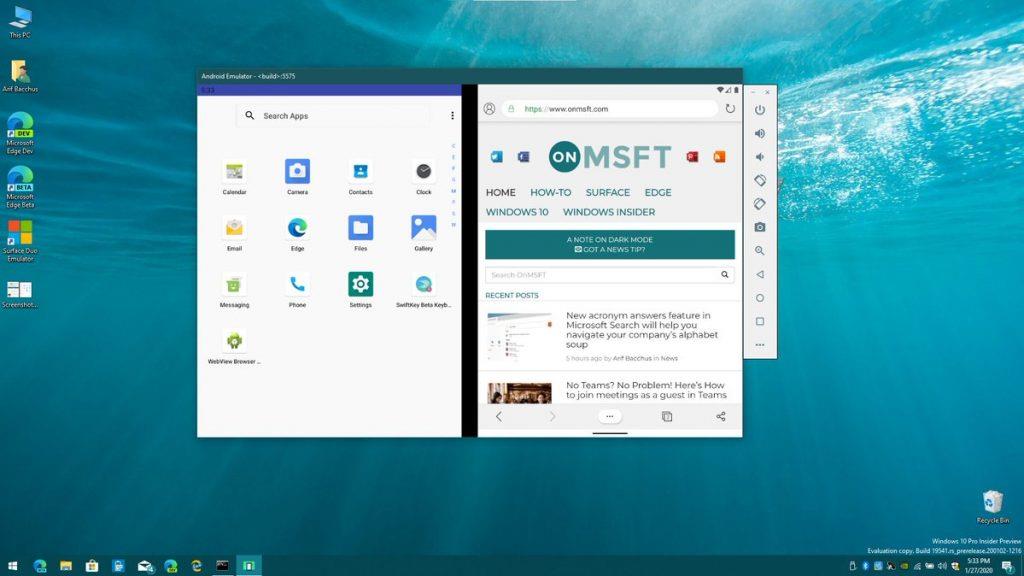Smartfón s dvoma obrazovkami od Microsoftu, Surface Duo, nevyjde minimálne ďalších 11 mesiacov, no ak ste z neho nadšení, môžete si zážitok zo Surface Duo nasimulovať priamo na svojom počítači. Dá sa to dosiahnuť pomocou súpravy Surface Duo SDK, ktorú nedávno vydala spoločnosť Microsoft (a teraz aj pre Mac).
Táto súprava SDK je určená pre vývojárov na kódovanie a ukážku svojich aplikácií na simulovanom Surface Duo, ale každý, kto má dobré znalosti o systéme Windows, si to môže vyskúšať aj sám – bez ohľadu na to, či je vývojár alebo nie.
V tejto príručke vám ukážeme, ako si môžete vyskúšať súpravu Surface Duo SDK a získať emulátor Surface Duo na počítači so systémom Windows 10, aby ste mohli ochutnať túto skúsenosť so systémom Microsoft Android s dvoma obrazovkami. Ale pozor, ide o veľmi technický proces.
Niektoré predpoklady
Predtým, ako začnete, je potrebné vziať do úvahy niekoľko predpokladov. Do počítača so systémom Windows 10 si budete musieť stiahnuť niekoľko vývojárskych programov a musíte sa uistiť, že je povolených niekoľko možností nastavení.
Pred inštaláciou budete tiež potrebovať približne 15 – 20 GB voľného miesta v počítači, aby ste boli v bezpečí. Okrem toho si uvedomte, že emulátor Surface Duo je veľmi chybný a nepodporuje obchod Google Play, takže vaše skúsenosti budú veľmi obmedzené na niekoľko bežných aplikácií a vyskúšanie používateľského rozhrania. Tu je kontrolný zoznam.
- Uistite sa, že Hyper V, Hyper V Management Tools, Hyper V Platform, Virtual Machine Platform a Windows Hypervisor Platform sú začiarknuté v časti Zapnutie alebo vypnutie funkcií systému Windows oddiele. Môžete to nájsť vyhľadávaním Zapnite alebo vypnite funkcie systému Windows z ponuky Štart.
- Uistite sa, že váš počítač má aspoň 4 GB pamäte RAM, odporúča sa však 8 GB.
- Skontrolujte, či je v systéme BIOS povolená virtualizácia hardvéru.
- Nainštalujte si najnovšiu verziu Android Studio, ktorá je k dispozícii od spoločnosti Google tu.Budete tiež musieť použiť správcu SDK v Android Studio, aby ste sa uistili, že sú nainštalované všetky nástroje na emuláciu Androidu.
- Stiahnite si inštaláciu Visual Studio Community 2019 a uistite sa, že sú nainštalované všetky nástroje pre vývojárov systému Android.
- Stiahnite si emulátor Surface Duo od spoločnosti Microsoft
Krok 1: Nainštalujte Android Studio
Ak ste už povolili funkcie systému Windows vyššie a máte na svojom počítači podporu pre virtualizáciu hardvéru, môžete začať. Môžete prejsť na webovú stránku Google a stiahnuť si Android Studio. Je to súbor s veľkosťou 719 MB, takže budete musieť byť trpezliví. Po dokončení ho spustite dvojitým kliknutím a pri inštalácii buďte trpezliví. Na súbory budete potrebovať približne 2,3 GB voľného miesta v počítači, pretože sa veci extrahujú počas inštalácie. Tento krok je veľmi dôležitý, pretože Android Studio má základné súbory Android pre emulátor Surface Duo. Ak tento krok preskočíte, emulátor NEBUDE fungovať.
Po inštalácii sa zobrazí výzva na import nastavení aplikácie Android Studio. Preskočte to a vyberte si Neimportovať nastavenia. Potom si môžete vybrať Štandardné a pokračovať ďalej. Môžete si vybrať tému a potom uvidíte zoznam komponentov SDK. Klikajte na modrú Ďalšie tlačidlo a potom Skončiť. Budete musieť počkať, kým sa nainštalujú požadované nástroje SDK. Bude to približne 500 MB ďalších súborov, ktoré je potrebné stiahnuť a nainštalovať. Po dokončení kliknite Skončiť.
Keď to urobíte, budete môcť otvoriť Android Studio. Kliknite Spustite nový projekt Android Studio. Vyzdvihnúť Pridať žiadnu aktivitu. Po načítaní projektu prejdite do ponuky Súbor a vyberte si nastavenie. Potom budete chcieť kliknúť Systémové nastavenia na bočnom paneli a kliknite Android SDK. Uistite sa, že je v zozname začiarknutý Android 10 a že je tam uvedené Nainštalované. A skontrolujte, či je Intel x86 Emulator Accelerator nainštalovaný v SDK Tools. Budete sa tiež chcieť uistiť, že všetko je povolené v časti SDK Update Sites. Ak nie, kliknite na rešpektované políčka a kliknite OK inštalovať.Po overení môžete Android Studio zavrieť.
Krok 2: Nainštalujte Visual Studio 2019
Teraz, keď ste si nainštalovali Android Studio, druhým krokom je inštalácia Visual Studio 2019. Toto je ďalšie bezplatné stiahnutie ak si vyberiete vydanie Community 2019 zo stránky sťahovania. Po stiahnutí súboru .exe ho spustite dvojitým kliknutím. Inštalátor potom načíta súbory, je to približne 71 MB počiatočné stiahnutie.
Po dokončení počiatočného sťahovania inštalátor spustí Visual Studio 2019. Posuňte sa nadol v zozname úloh a vyberte Mobilný vývoj s .NET. Potom si budete chcieť vybrať Nainštalujte počas sťahovania a potom kliknite na tlačidlo Inštalovať. Stiahne sa 7,26 GB a inštalácia bude trvať približne 10 minút. Buď trpezlivý.
Keď je všetko nainštalované, zobrazí sa výzva na prihlásenie. Kliknite Nie teraz, možno neskôr. Potom si môžete vybrať tému a kliknúť Spustite Visual Studio. Potom sa objaví ďalšie okno a kliknite naň Pokračujte bez kódu. Tým sa otvorí Visual Studio.
Ak chcete pokračovať, znova sa budete chcieť uistiť, že na vašom počítači sú nainštalované všetky relevantné nástroje Android SDK. Môžete to urobiť kliknutím na Nástroje menu, vyberte si Android a potom si vyberte Android SDK Manager. Po výbere skontrolujte, či je nainštalovaný Android 9 alebo Android 10. Ak nie, kliknite na políčko a Aplikovať zmeny aby si ho nainštaloval VIsual Studio. Budete tiež chcieť kliknúť na Nástroje a rozbaľte políčka pre Nástroje Android SDK, nástroje na zostavovanie súpravy Android SDK, a Emulátor Androidu.
Uistite sa, že vidíte, že to hovorí Nainštalované pod každým z nich. Ak nie, kliknutím na políčko stiahnete a nainštalujete Visual Studio. Po dokončení kliknite Aplikovať zmeny. Potom môžete zatvoriť Visual Studio.
Krok 3: Stiahnite si súpravu Surface Duo SDK
Teraz, keď máte nainštalované Android Studio a Visual Studio 2019, môžete si nainštalovať Surface Duo SDK. Toto je najjednoduchší krok zo všetkých. Všetko, čo musíte urobiť, je stiahnite si súbor z webovej stránky spoločnosti Microsoft tu. Je to zhruba 620 MB na stiahnutie, takže buďte trpezliví.
Po stiahnutí rozbaľte ZIP niekde do počítača, najlepšie do priečinka dokumentov. Po rozbalení zamierte tam, kde bol súbor extrahovaný, ak ste tam ešte neboli. Všimnete si súbor s logom Microsoft označený SurfaceDuoEmulator_2020.117.2. Kliknutím naň spustíte inštalačný program. Na inštaláciu emulátora budete potrebovať ďalších 3,6 GB voľného miesta.
Po dokončení sa na váš počítač nainštaluje odkaz na emulátor Surface Duo. Teraz môžete voľne preskúmať simulované Surface Duo!
Bavte sa s emulátorom!
Keď spustíte emulátor Surface Duo, bude chvíľu potrebovať na načítanie. V závislosti od hardvéru vášho počítača to môže trvať niekoľko minút. Momentálne toho však emulátor nie je príliš veľa, pretože je určený hlavne pre vývojárov.
Môžete si zobraziť ukážku používateľského rozhrania s dvoma obrazovkami Surface Duo a otvoriť niektoré z bežných aplikácií, ako je pošta, počasie a Edge. Môžete tiež poukladať aplikácie vedľa seba alebo podržať aplikáciu v strede, aby sa otvorila ako kniha na veľkej obrazovke. Edge funguje dobre a umožní vám otvárať webové stránky. Je to celkom skvelý zážitok, ak ho používate na počítači Surface alebo dotykovej obrazovke. Takže si to určite pozrite a dajte nám vedieť svoje myšlienky v komentároch nižšie!
FAQ
Ako môžem hrať aplikácie pre Android na povrchovom duo?
Keďže Surface Duo beží na systéme Android, v obchode Google Play si môžete vybrať ľubovoľné aplikácie a hry pre Android. 1. Klepnite na Obchod Play na domovskej obrazovke. 2. V Obchode Play vyhľadajte hru alebo aplikáciu alebo ich vyhľadajte. Prispôsobte si domovskú obrazovku tak, aby vyzerala tak, ako chcete. Váš Surface Duo má vstavaný a spustený Microsoft Launcher.
Ako pridám dlaždice do svojho dua povrchu?
Klepnite na Upraviť , v časti Podržaním a potiahnutím pridajte dlaždice a potiahnite ho nahor do viditeľnej časti nad ním. Klepnutím na Späť opustíte režim úprav a teraz naň môžete klepnúť. Prihláste sa pomocou svojho účtu Microsoft.Poznámka: Uistite sa, že používate rovnaký účet Microsoft na zariadení Surface Duo aj na počítači so systémom Windows 10/11.
Ako pripojím svoje povrchové duo k Windowsu 10/11?
Získajte hovory, textové správy, upozornenia, fotografie a ďalšie informácie na počítači so systémom Windows 10/11. Stačí použiť Link to Windows, ktorý je zabudovaný do Surface Duo, a aplikáciu Your Phone na vašom PC. Poznámka: Ak chcete prepojiť zariadenie Surface Duo s počítačom pomocou aplikácie Váš telefón, v počítači musí byť spustená aktualizácia systému Windows 10 z mája 2019 (alebo novšia) alebo Windows 11.
Ako môžu komerční zákazníci spravovať povrchové duo zariadenia?
Komerční zákazníci môžu spravovať Surface Duo pomocou ľubovoľného z rôznych riešení správy podnikovej mobility (EMM), z ktorých každé poskytuje konzistentnú sadu možností správy zariadení na báze cloudu, či už ide o správu zariadení vlastnených zamestnancami alebo spoločnosťami.
Ako stiahnem aplikácie a hry pre Android na povrch duo?
Keďže Surface Duo beží na systéme Android, v obchode Google Play si môžete vybrať ľubovoľné aplikácie a hry pre Android. 1. Klepnite na Obchod Play na domovskej obrazovke. 2. V Obchode Play vyhľadajte hru alebo aplikáciu alebo ich vyhľadajte.
Ako pripojím telefón so systémom Android k počítaču?
Kliknite na položku Spustiť nahrávanie alebo prenášanie pomocou aplikácie Your Phone Companion, čo umožňuje telefónu prenášať svoju aplikáciu (alebo celú obrazovku) do počítača. Vyberte možnosť Aplikácie na ľavom paneli. Zobrazí sa zoznam aplikácií nainštalovaných v telefóne.
Ako si prispôsobím svoju domovskú obrazovku na mojom povrchu duo?
Prispôsobte si domovskú obrazovku tak, aby vyzerala tak, ako chcete. Váš Surface Duo má vstavaný a spustený Microsoft Launcher. Tu je niekoľko vecí, ktoré môžete urobiť, aby ste si prispôsobili svoju plochu a udržali si na nej poriadok. Na ploche potiahnutím prstom zdola nahor zobrazíte všetky svoje aplikácie. Klepnite a podržte aplikáciu a potom klepnite na Pridať na domovskú stránku.
Prichádza povrchové duo s novými dotykovými gestami?
Niektoré z nich však môžu byť nové, pretože Surface Duo sa dodáva s niekoľkými nainštalovanými a spustenými mobilnými aplikáciami od spoločnosti Microsoft, ako napríklad Microsoft Launcher a Microsoft SwiftKey.Na Surface Duo budete používať niekoľko dotykových gest.
Ako otvorím aplikácie na mojom povrchu duo?
Keď je aplikácia otvorená, potiahnite prstom nahor z dolnej časti obrazovky, potom ju potiahnite na druhú obrazovku a pustite. Keď je aplikácia otvorená, potiahnite prstom nahor z dolnej časti obrazovky, potom ju potiahnite do stredu a pustite. Keďže Surface Duo beží na systéme Android, v obchode Google Play si môžete vybrať ľubovoľné aplikácie a hry pre Android.
Čo môžete robiť s dvojicou Microsoft Surface?
Vďaka dvom obrazovkám toho dokážete oveľa viac ako s tradičným telefónom s Androidom. Tu je našich 10 najlepších tipov a trikov pre Surface Duo, či už používate Android na jednej obrazovke a Windows na druhej, alebo používate Gboard na atrament na odpovedanie na texty.
Ako môžem použiť gestá na povrchu duo?
Na Surface Duo budete používať niekoľko dotykových gest. Tu je rýchly prehľad niektorých z najbežnejších. Ak chcete získať ďalšie tipy na navigáciu a videá, otvorte aplikáciu Tipy na zariadení Surface Duo. Na ploche potiahnite prstom zdola nahor. Klepnutím na aplikáciu ju otvoríte. Na domovskej obrazovke potiahnite prstom zo stredu nadol a potom zadajte do vyhľadávacieho poľa.